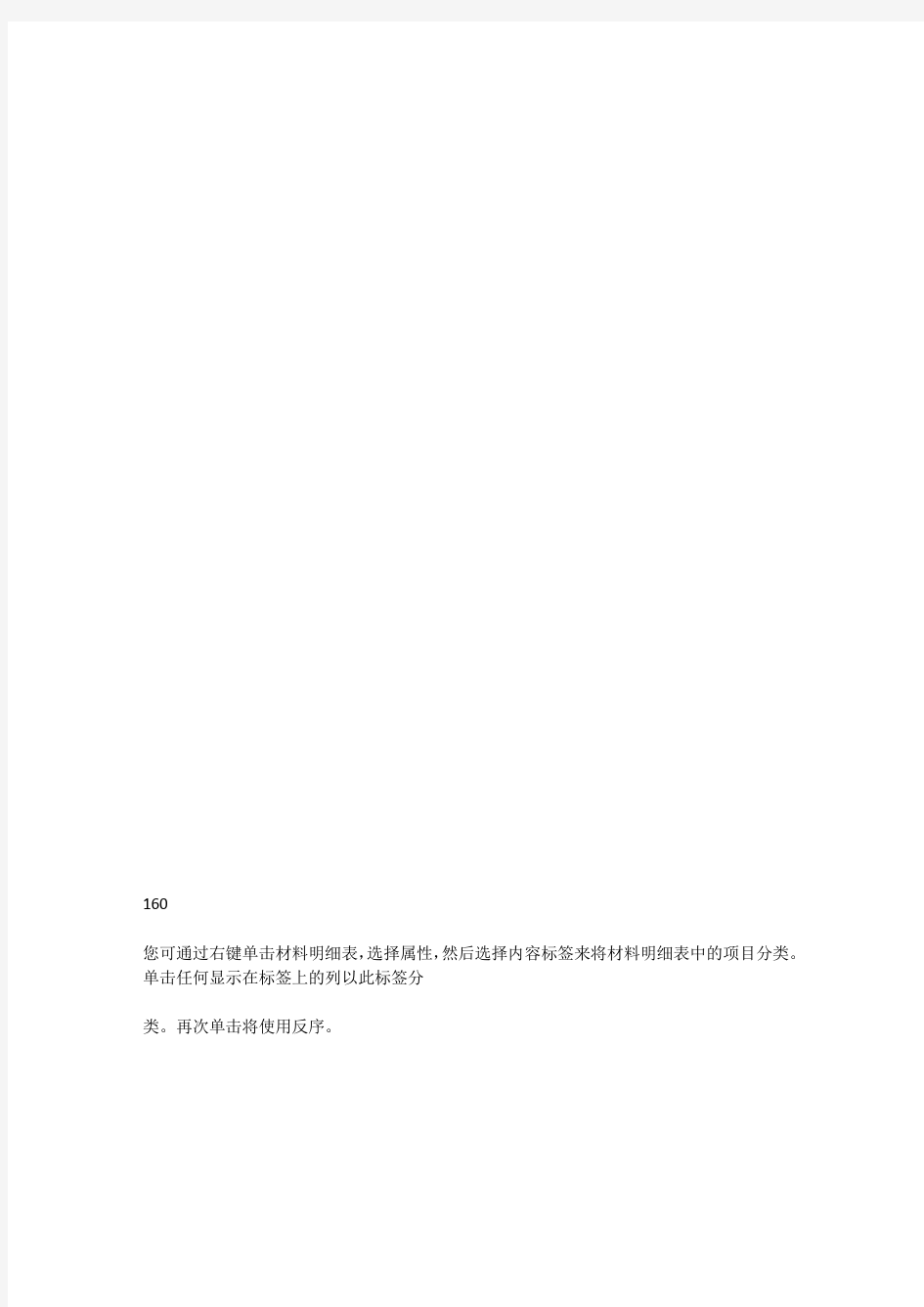
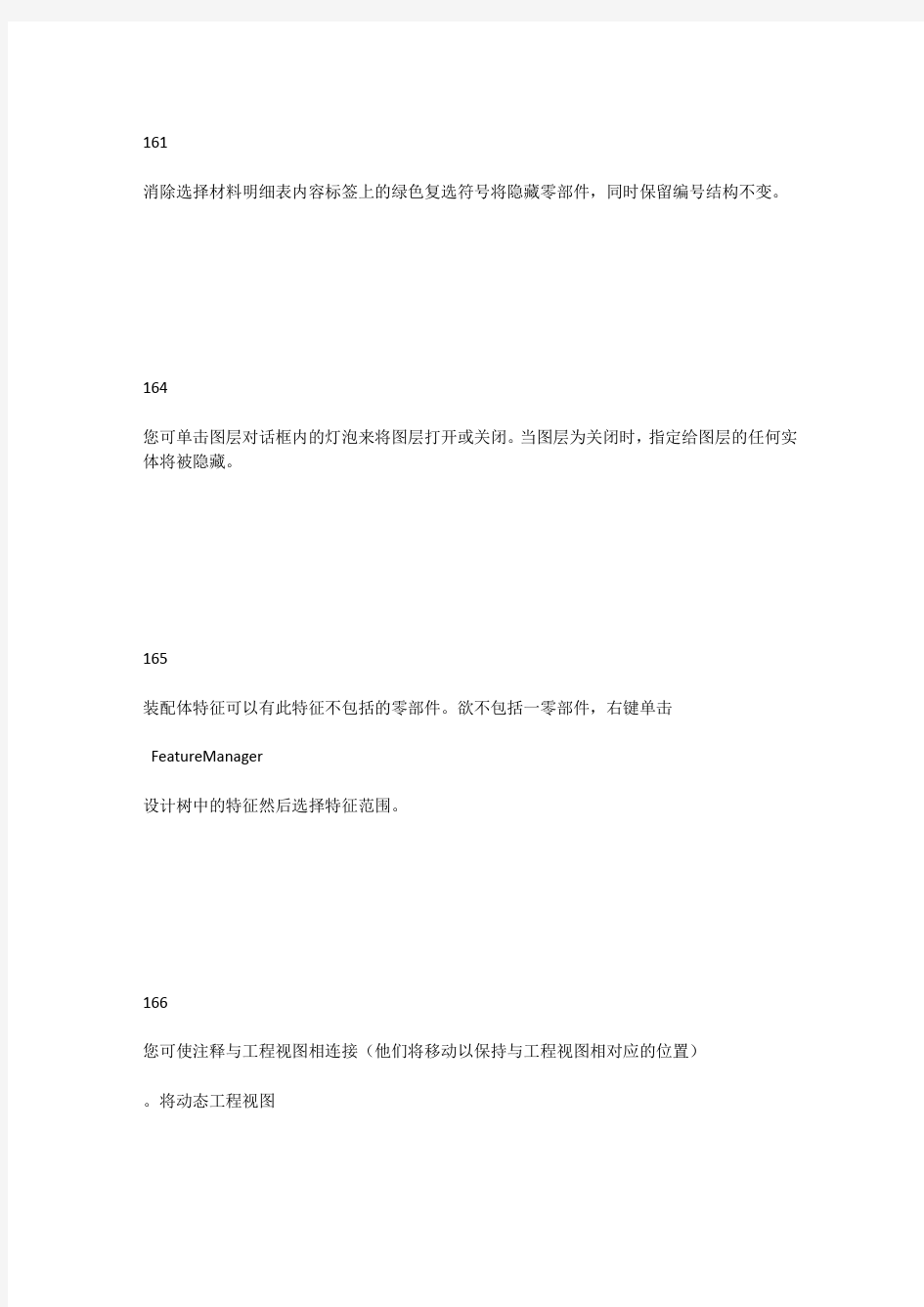
160
您可通过右键单击材料明细表,选择属性,然后选择内容标签来将材料明细表中的项目分类。单击任何显示在标签上的列以此标签分
类。再次单击将使用反序。
161
消除选择材料明细表内容标签上的绿色复选符号将隐藏零部件,同时保留编号结构不变。
164
您可单击图层对话框内的灯泡来将图层打开或关闭。当图层为关闭时,指定给图层的任何实体将被隐藏。
165
装配体特征可以有此特征不包括的零部件。欲不包括一零部件,右键单击FeatureManager
设计树中的特征然后选择特征范围。
166
您可使注释与工程视图相连接(他们将移动以保持与工程视图相对应的位置)
。将动态工程视图
打开,右键单击视图然后选择
"
视图锁焦
"
。这将使视图保持激活,即使当光标移动到其它工程视图上时。
167
鼠标中键旋转
SolidWorks
模型。
Shift +
鼠标中键将放大或缩小。
Ctrl +
鼠标中键将平移。对于工程图,鼠标中键本身即可平移。
168
您可改变工程图上的超文本链接位置。您可将指针移动到角落上,一旦指针显示变为一?quot;A"
时,拖动链接,然后您可更改链接的
位置。
169
您可按空格键来显示视图定向对话。
170
配合
PropertyManager
中的
"
延缓配合
"
复选框允许您生成多个配合而不改变零部件的位置。当您取消复选此选项时,所有的配合将解出而且所有的零部件将移动到位。
当添加尺寸时,右键单击可锁定尺寸的方向。(
角度向内
/
向外,或水平
/
垂直
/
平行
)
。然后您可拖动数字将文字放置在您需要的地方而不改变方向。
172
实体选择过滤器工具栏可按
F5
键来关闭
/
打开。激活的过滤器可按
键来关闭
/
打开。
173
你可在
SolidWorks
里匠淌教砑悠缆邸5蹦诒嗉匠淌蕉曰翱蚴保谄缆劭即κ
褂眉呛
?' (
单一引用
)
。
此引用后面的任何内容将
被方程式计算所忽略。
欲查看一个草图是否适合一特定特征,使用工具/
草图绘制工具下的
"
检查草图合法性
"
。
175
如果您将选项
"
每选一个命令仅一次有效
"
复选,您仍可双击一按钮来多次使用命令。
176
箭头的显示
/
样式将根据箭头放置在什么类型的实体上而变化。
177
您可使用列标题
$$prp@<
自定义属性名称
>
给系列零件设计表添加配置特定的自定义属性。
178
您可使用隐藏
/
显示实体来控制文件大小。当实体为隐藏时,显示信息最小,这样文件大小也更小。179
按住
Ctrl
然后拖动注解的引线将复制此引线。
182
您可动态绕平面、线性边线、以及顶点旋转。当旋转视图工具为激活时,选择实体。欲重设绕中心动态旋转,只需在工具仍处于激活
状态时在空白处单击一次。
183
如要在工程图中一次查看多个图纸,选择窗口、新建窗口、然后平铺您的窗口。您可在每个窗口选择不同的工程图图纸。
184
要从钣金成形特征上移除的曲面可通过将成形工具上的相应曲面标为红色来指定。
185
您可将快捷键从一部电脑复制到另一部电脑。复制并粘贴您的SolidWorks
安装用户目录中的
.cus
文件。
186
您可搜寻一零件、装配体、或工程图的特征。使用任何FeatureManager
设计树顶部的鼠标右键菜单选项
"
转到
"
。
187
您可通过按
Ctrl
键然后选择
1-7
的一个数来更改视图
(
前视、后视、右视、左视、上视、下视、以及等轴测
)
。
188
右键单击一选择过滤器将取消所有其它过滤器并设定此过滤器。
189
当为钣金生成您自己的成形工具时,曲率的最小半径应大于钣金厚度。
190
您可将所有的
Knowledge Base FAQs (
知识库常见问题解答
)
以文字文件格式下载。
191
您可使用鼠标右键菜单来中断或锁定特征中的外部参考引用。中断将永远废除参考引用,而锁住将冻结参考引用(不会更新)
,而且
新参考引用不能添加到零部件。右键单击任何带外部参考引用的零部件,然后选
?quot;
显示外部参考引用
"
。
192
以只看模式打开SolidWorks
文件与在
SolidWorks
浏览器中打开文件一样。
193
草图在
SolidWorks
中的精确度为
1x10-6
米,在
SolidWorks
中生成的特征精确度为
1x10-8
米。
194
您只能当草图在零件或装配体中打开时才可给轮廓边线添加几和关系,而在工程图中任何时候都可以。
195
特征工具栏上的动态修改特征工具可用来更改草图实体的形状和位置以及特征。
196
装配体中的碰撞检查可使用声音。此声音文件可通过单击开始
/
设置
/
控制面板
/
声音,然后更改用为默认的嘟嘟声来自定义。
197
装配体中的零件序号可显示项目号、数量或自定义值。此自定义值可与视图的文件自定义属性、超文本链接、或简单文字想连接。
199
如果您想制作一模型的面的草图,您可选择此面,打开新的草图,然后使用转换实体。这将使面的所有边线投影到您的草图基准面里
200
.
随着计算机的普及和计算机性能的日益提高,
越来越多的工程技术人员在机械设计工作中用上了三维设计软件,
如
Pro/ENGINEER
、
UG
、
SolidWorks
、
MDT
等,从而提高了工作效率,缩短了产品的开发周期。但是大多数初学者由于对软件的熟悉程度不够,没有掌握软
件的使用技巧,从而导致工作效率不高。初学者往往是在屏幕上利用顶层菜单并沿下拉式菜单一级一级地寻找自己需要的命令,这样使用
比较简单,能够使初学者的思维方式逐渐地适应计算机的工作方式,但是缺点显而易见:费时、费力、费眼睛。因此,掌握一定的
CAD
软件使用技巧,对提高
CAD
软件的绘图速度是非常有益的。
现以
SolidWorks
三维设计软件为例,谈谈如何提高绘图速度和效率。
一、定义快捷键
通过多年使用
SolidWorks
软件的经验,我们体会到最能提高绘图速度的方法是手脑共用,双手配合,一手敲击键盘,一手运动鼠标。
S
olidWorks
软件的常用命令(如新建、打开、保存、打印等)基本都有对应的组合快捷键。通过这些组合快捷键,可以直接执行相关的命
令。但是这些常用命令在绘图过程中往往不是很常用。我们可以利用
SolidWorks
软件的自定义键盘功能,将在绘图过程中经常用到的命
令进行定义,如图
1
所示。
此主题相关图片如下:
图
1
自定义对话框
笔者在使用
SolidWorks
软件的过程中,根据自己的使用习惯,总结出了一套易用易记、行之有效的快捷键,具体设置如表
1
所示。
此主题相关图片如下:
表
1
中的快捷键可以根据个人的使用习惯进行定义,只要易记易用就可以了。待快捷键用熟之后,你就会发现在绘图时很少或基本上不再
使用菜单,从而大大缩短了鼠标的移动时间和距离,从而使绘图速度得到提高。
201
、定制自己的模板
SolidWorks
软件提供了许多标准模板。但大多数企业都根据本企业的需要定制了自己的标准模板。当自己的模板建立好后,如何来填
写标题栏的相关信息呢?用
“
注释
”
命令一个一个填写,这样当然可以,但是从事产品设计的人都知道,在产品的开发设计过程中,零件的
形状和材料等会根据产品结构的需要和加工工艺的要求随时进行改变的,这就要求工程图标题栏中的重量、材料等信息也要随之改变。用
“
注释
”
命令填写的内容是不能和零件模型的属性建立起关联的,这样往往会出现工程图纸的标注和实际零件信息不符,给生产带来不便。
能不能将工程图标题栏里的信息和零件模型的属性之间建立起链接呢?答案是肯定的。具体作法如下:
1
.先建立一个零件模型,在其属性中添加相关信息,如
“
名称、材料、重量、数量、备注